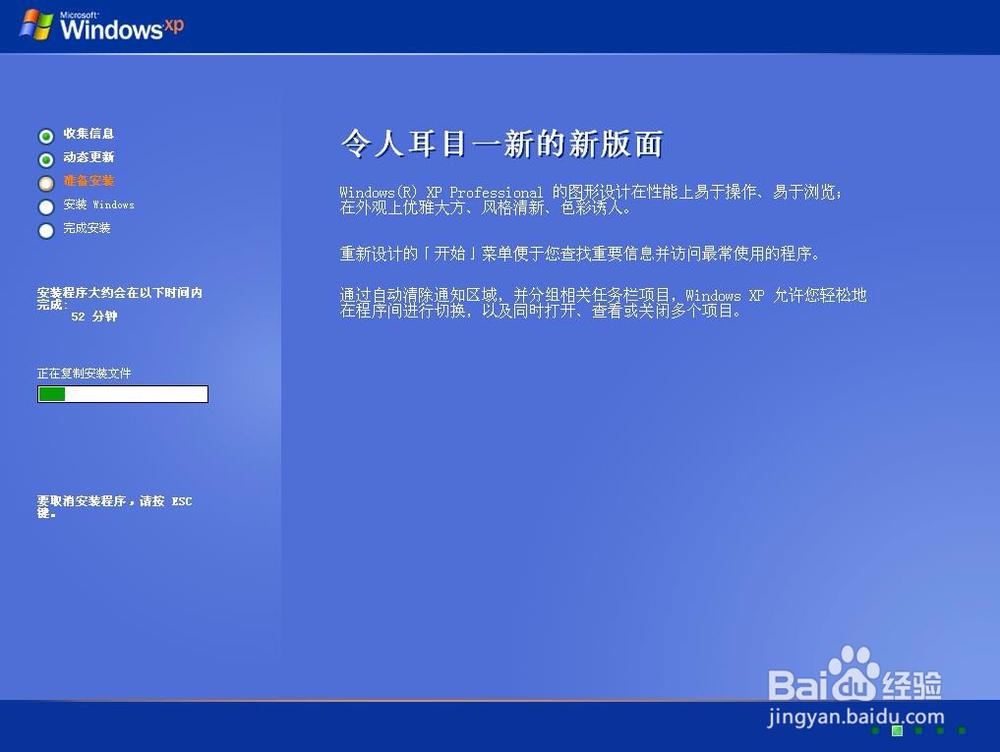1、制作装机版U盘启动盘

2、将制作好的启动u盘插入电脑USB插口,然后开启电脑,待屏幕上出现开机画面后按快觥终窝计捷键进入到启动盘主菜单页面,接着运行win8pe,如下图所示

3、进入pe系统后,双击打开桌面上的PE装机工具,然后在工具主窗口界面点击“浏览”按钮,如下图所示

4、接着在查找范围下拉列表中打开u盘,点击选择原版xp系统镜像文件,然后点击“打开”按钮即可,如下图所示
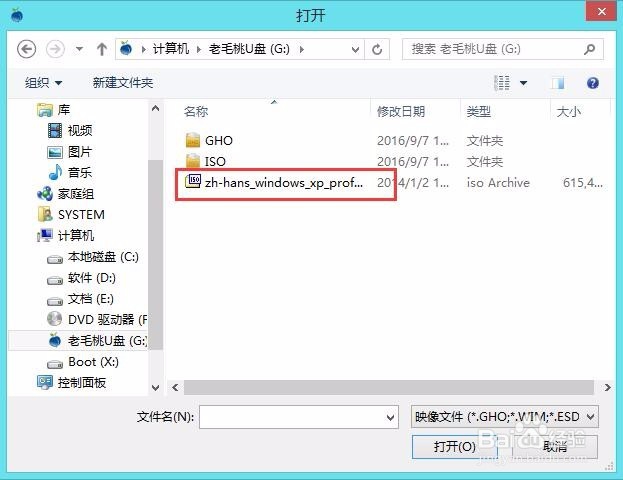
5、添加完镜像文件后,在磁盘分区表中选中C盘作为系统盘,再点击“确定”按钮,如下图所示

6、此时会弹出一个窗口提示程序将执行还原操作并输入产品密钥。输入完成后,点击“确定”即可,如下图所示

7、随后程序便会释放系统镜像文件,我们只需耐心等待操作完成并自动重启即可,如下图所示